Verbind/bedien computers via een netwerk met KontrolPack

Beheer computers in uw netwerk eenvoudig met KontrolPack. Verbind en beheer computers met verschillende besturingssystemen moeiteloos.
Wachtwoordmanagers zijn momenteel erg populair. Er zijn er zoveel dat veel mensen niet weten welke ze moeten gebruiken. Als u een Linux-gebruiker bent en op zoek bent naar een manier om uw wachtwoorden te beheren, volg dan terwijl we de 4 beste Linux-wachtwoordbeheerders bespreken!
1. Bitwarden
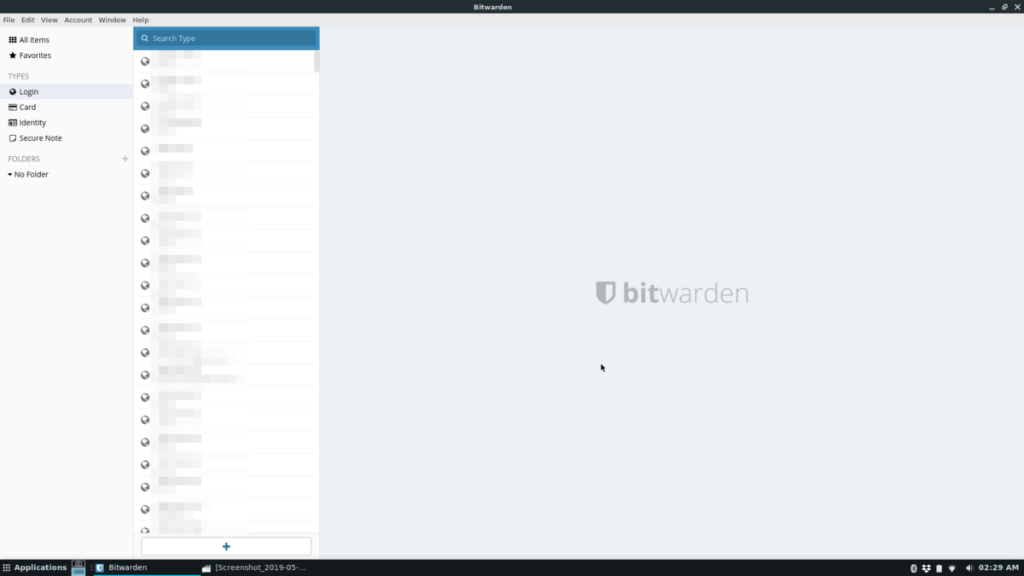
Bitwarden is een freemium, open-source wachtwoordbeheerder voor Linux, Mac en Windows. Het werkt zeer vergelijkbaar met populaire propriëtaire oplossingen zoals Lastpass door uw wachtwoord in een beveiligde clouddatabase te bewaren.
Het beste van Bitwarden is dat het niet alleen in de browser werkt via een Firefox- of Chrome-extensie, maar dat het ook een native Linux-app heeft! Als u op zoek bent naar een gebruiksvriendelijke, open-source wachtwoordbeheerder, probeer dan Bitwarden!
opmerkelijke kenmerken
Downloaden – Bitwarden
Als u op zoek bent naar de Bitwarden-wachtwoordbeheerder, ga dan hier naar de officiële website en download de extensie voor uw webbrowser naar keuze. U kunt ook onze gids hier volgen om te leren hoe u de Bitwarden-desktoptoepassing op Linux instelt.
2. KeePass
KeePass is een gratis, open-source wachtwoordbeheerder voor Linux, Mac en Windows. Het werkt op basis van een lokale, versleutelde wachtwoorddatabase op de desktop die gebruikers kunnen ontgrendelen om toegang te krijgen tot hun wachtwoorden.
De KeePass-app integreert niet expliciet met moderne webbrowsers zoals Bitwarden of andere fraaie wachtwoordbeheerders. Het is echter gratis en gebruikers beheren alles zelf, waardoor het de beste keuze is voor mensen die genoeg hebben van cloudservices.
opmerkelijke kenmerken
Downloaden – KeePass
De KeePass-app bestaat al heel lang en kan daarom op de meeste Linux-besturingssystemen worden geïnstalleerd. Als je geïnteresseerd bent in het opzetten van een KeePass-wachtwoorddatabase op je Linux-pc, ga dan naar Pkgs.org en bekijk de lijst met besturingssystemen die beschikbaar zijn om de app te downloaden. Als je hulp nodig hebt om te leren hoe KeePass werkt, volg dan onze uitgebreide gids over dit onderwerp .
3. Boterbloem
Buttercup is een gratis, platformonafhankelijke wachtwoordbeheerder die wachtwoorden opslaat in een gecodeerde AES 256bit-codering. Het werkt vergelijkbaar met KeePass, omdat de gebruiker alle wachtwoordgegevens beheert. In tegenstelling tot KeePass kan het de wachtwoorddatabase echter synchroniseren met Dropbox, NextCloud, ownCloud of WebDAV.
Als je houdt van het idee om je wachtwoordgegevens te beheren, maar deze toch wilt kunnen synchroniseren met Dropbox, NextCloud of andere services, dan is Buttercup de juiste keuze!
opmerkelijke kenmerken
Download – Boterbloem
Om de Buttercup-wachtwoordbeheerder op Linux te gebruiken, moet je naar hun officiële website gaan . Eenmaal op de site scrolt u naar beneden en zoekt u naar de downloadopties voor Linux DEB of Linux RPM. Van daaruit kunt u de app op het bureaublad installeren en aan de slag gaan.
Kunt u geen DEB- of RPM-pakketbestanden gebruiken op uw Linux-pc? Scroll verder naar beneden op de webpagina om de Buttercup-webbrowserextensie weer te geven voor gebruik in Mozilla Firefox of Google Chrome.
4. Dashlane
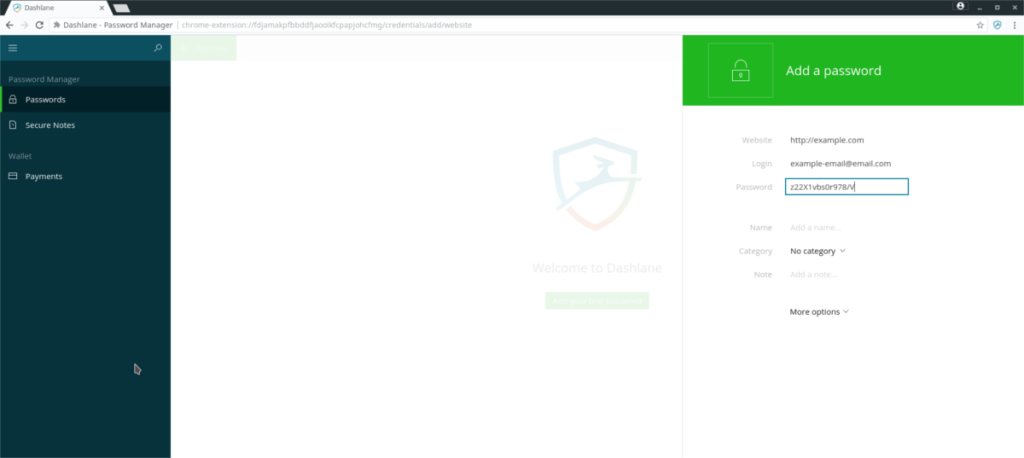
Dashlane is een eigen wachtwoordbeheersysteem voor Linux, Mac en Windows. Het werkt als een browserextensie voor Firefox, Chrome en andere browsers en belooft uw wachtwoorden veilig te bewaren in een versleutelde clouddatabase.
De Dashlane-service is geen nieuw concept. Er zijn al Bitwarden, 1Password, Lastpass en vele anderen. Als u echter een eigen wachtwoordbeheerder moet gebruiken, is Dashlane een uitstekende keuze, simpelweg vanwege het gebruiksgemak. Weinig andere managers zijn zo gebruiksvriendelijk en benaderbaar.
opmerkelijke kenmerken
Downloaden – Dashlane
Helaas ondersteunt de Dashlane-wachtwoordbeheerder Linux niet met een native app. In plaats daarvan, als u zich wilt aanmelden voor Dashlane, is de enige manier om het op Linux te gebruiken met hun browserextensie voor Google Chrome en Mozilla Firefox. Klik hier om de Dashlane-browserextensie te bemachtigen . Of volg onze handleiding voor het instellen ervan.
Gevolgtrekking
In deze lijst hebben we de 4 beste wachtwoordmanagers voor Linux besproken. Deze 4 apps zijn echter niet de enige beschikbare wachtwoordmanagers. Wat is je favoriete manier om wachtwoorden op Linux te beheren? Vertel het ons in de commentaarsectie hieronder!
Beheer computers in uw netwerk eenvoudig met KontrolPack. Verbind en beheer computers met verschillende besturingssystemen moeiteloos.
Wilt u bepaalde taken automatisch uitvoeren? In plaats van handmatig meerdere keren op een knop te moeten klikken, zou het niet beter zijn als een applicatie...
iDownloade is een platformonafhankelijke tool waarmee gebruikers DRM-vrije content kunnen downloaden van de iPlayer-service van de BBC. Het kan zowel video's in .mov-formaat downloaden.
We hebben de functies van Outlook 2010 uitgebreid besproken, maar aangezien het pas in juni 2010 uitkomt, is het tijd om Thunderbird 3 te bekijken.
Iedereen heeft wel eens een pauze nodig. Als je een interessant spel wilt spelen, probeer dan Flight Gear eens. Het is een gratis multi-platform opensource-game.
MP3 Diags is de ultieme tool om problemen met je muziekcollectie op te lossen. Het kan je mp3-bestanden correct taggen, ontbrekende albumhoezen toevoegen en VBR repareren.
Net als Google Wave heeft Google Voice wereldwijd voor behoorlijk wat ophef gezorgd. Google wil de manier waarop we communiceren veranderen en omdat het steeds populairder wordt,
Er zijn veel tools waarmee Flickr-gebruikers hun foto's in hoge kwaliteit kunnen downloaden, maar is er een manier om Flickr-favorieten te downloaden? Onlangs kwamen we
Wat is sampling? Volgens Wikipedia is het de handeling om een deel, of sample, van een geluidsopname te nemen en te hergebruiken als instrument of als instrument.
Google Sites is een dienst van Google waarmee gebruikers een website kunnen hosten op de server van Google. Er is echter één probleem: er is geen ingebouwde optie voor back-up.



![Download FlightGear Flight Simulator gratis [Veel plezier] Download FlightGear Flight Simulator gratis [Veel plezier]](https://tips.webtech360.com/resources8/r252/image-7634-0829093738400.jpg)




